谷歌浏览器如何增强隐私保护功能
发布时间:2025-04-27
来源:Chrome官网
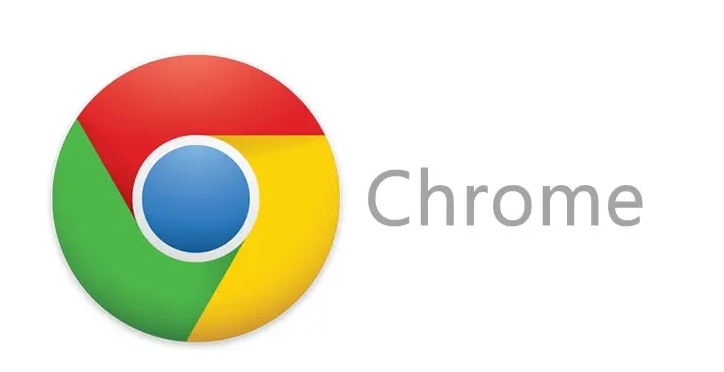
首先,要开启隐身模式。点击谷歌浏览器右上角的三点图标,在弹出菜单中选择“新建隐身窗口”或“新建隐身标签页”。在隐身模式下,浏览器不会保存浏览历史、Cookie、站点数据以及表单数据等信息。比如,当你临时查看一些敏感信息,如网上银行登录页面等,使用隐身模式可避免这些信息被记录,防止他人通过查看历史记录获取你的隐私。
其次,清除浏览数据。若不想使用隐身模式,定期清除浏览数据也很关键。同样点击浏览器右上角三点图标,选择“更多工具” - “清除浏览数据”。在这里,你可以选择清除的时间范围,如“过去一小时”“过去 24 小时”“全部时间”等,还可勾选需要清除的内容,像浏览历史记录、下载记录、Cookie 及其他网站数据、缓存的图片和文件等。例如,若你经常在网上购物,清除相关数据可避免他人看到你的购物偏好和浏览过的商家信息。
再者,管理 Cookie 设置。点击浏览器右上角三点图标,选择“设置”,在“隐私设置和安全性”部分找到“Cookie 和其他网站数据”。你可以根据需求选择不同的设置选项。比如选择“不允许任何网站保存 Cookie 数据”,这样能最大程度限制网站对你信息的追踪;或者选择“在关闭浏览器时删除 Cookie 和网站数据”,也能在一定程度上保护隐私。
另外,使用隐私扩展程序。在谷歌浏览器的“Chrome 网上应用店”中搜索隐私相关的扩展程序,如广告拦截器、反跟踪器等。广告拦截器可阻止广告商通过广告追踪你的浏览行为,反跟踪器则能减少网站对你的跟踪。安装后,按照扩展程序的提示进行简单设置即可启用相应功能。
最后,注意安全浏览习惯。不随意点击不明链接,尤其是来自不可信来源的邮件或社交媒体中的链接;对网站的权限请求保持警惕,如不必要的位置、摄像头、麦克风等权限尽量拒绝;及时更新浏览器版本,以确保能修复已知的安全漏洞,从而更好地保护隐私。通过以上这些方法,就能有效增强谷歌浏览器的隐私保护功能,让你在网络世界中更加安全地浏览。
Chrome浏览器无法访问特定网站怎么办
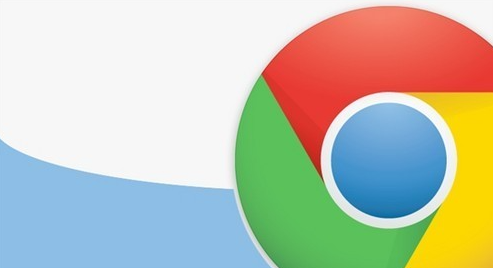
检查DNS设置、清理缓存或更新网络驱动程序有助于解决Chrome浏览器无法访问特定网站的问题。
如何在不翻墙的情况下下载Google Chrome国际版
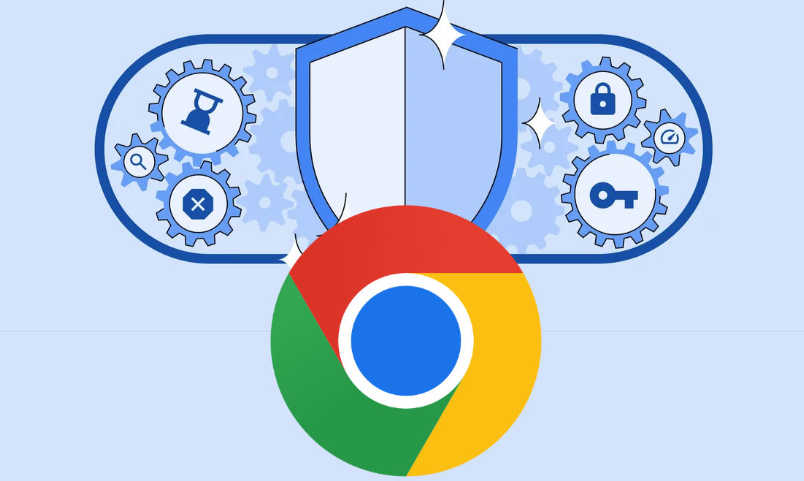
提供不翻墙的情况下下载Google Chrome国际版的方法,确保用户无需使用VPN即可顺利下载并安装浏览器。
谷歌浏览器开发者工具最新功能体验分享
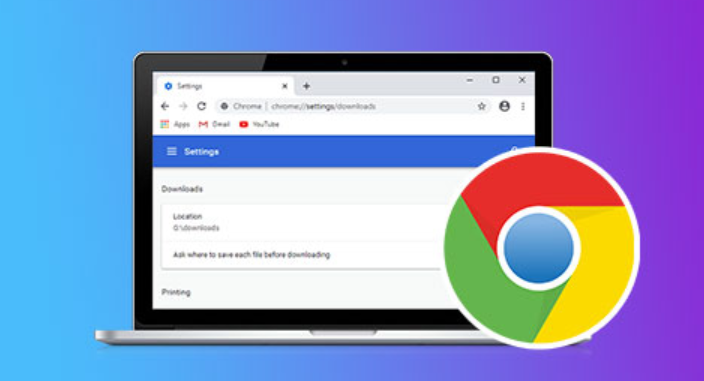
介绍谷歌浏览器开发者工具的最新功能及实用技巧,帮助开发者更高效地进行网页调试与性能分析。
Chrome浏览器自动同步扩展数据教程
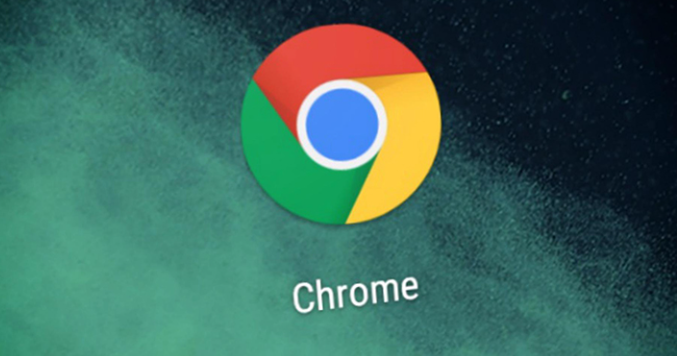
详细教程讲解Chrome浏览器自动同步扩展数据,确保多设备插件配置一致性。
Chrome浏览器多任务标签切换操作高效吗
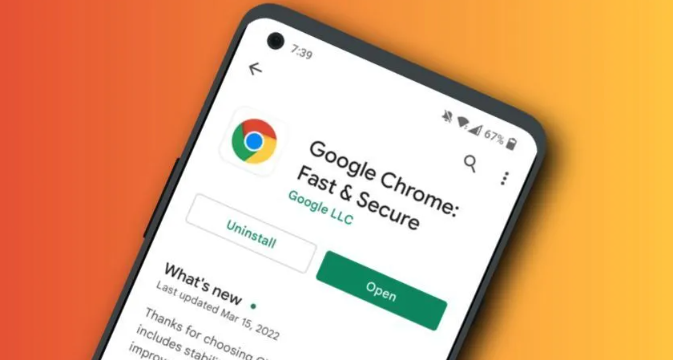
Chrome浏览器多任务标签切换操作高效,支持快速管理多个标签页。文章提供操作方法和技巧,提高多任务处理效率。
Google Chrome插件后台任务智能调度系统分析
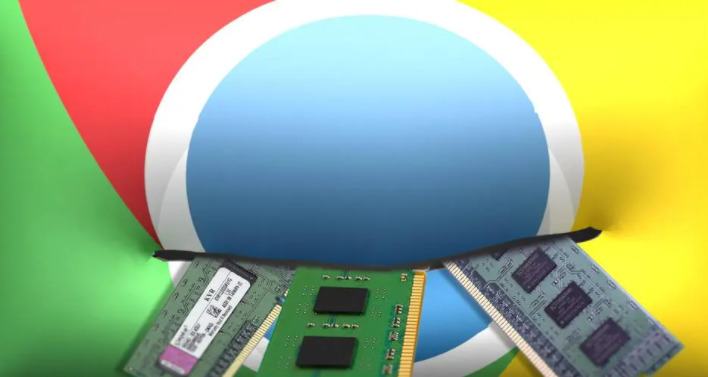
Google Chrome插件后台任务智能调度系统分析,采用智能调度算法,提升任务执行效率和后台系统稳定性。
